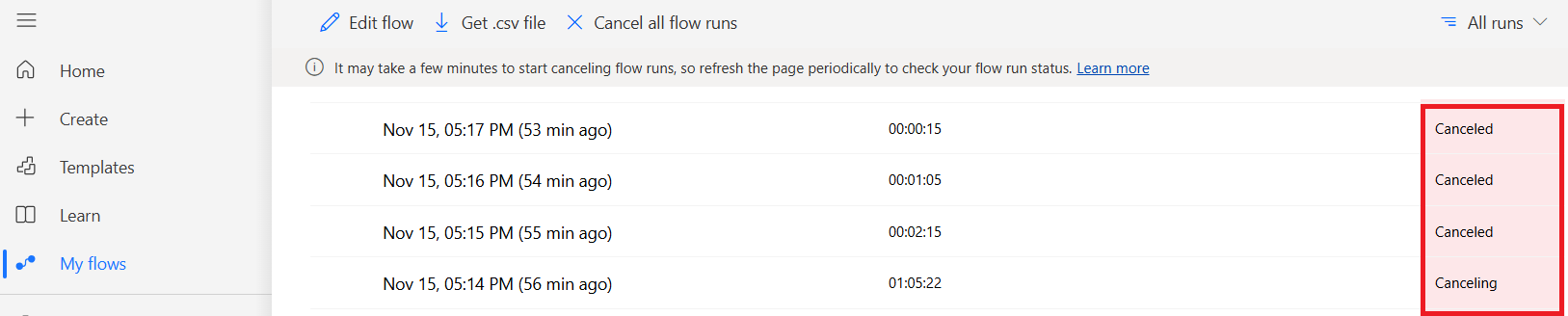您可以批量取消或重新提交您的流运行,而不是一次一个,这可以节省大量时间。
重新提交由即时触发器启动的流运行
管理员可以允许用户重新提交由即时触发器启动的流运行。 即时触发器用于手动启动流,可通过 Power Automate、移动应用程序或画布应用程序中的按钮等方法激活。
重要提示
从 2025 年 2 月 6 日开始,我们将更改 Power Platform 管理员设置 Power Automate 流运行重新提交的功能。 以前,用户可以为所有用户禁用由即时触发器启动的流运行重新提交。 通过此更新,用户可以重新提交由即时触发器启动的自己的流,但无法重新提交由其他人启动的流。 您租户上的 Power Platform 管理中心开关状态保持不变,因为此更新是在二月份推出的。
| 方案矩阵 | 2025 年 1 月功能发布 | 2025 年 2 月功能更新(目前正在推出) |
|---|---|---|
| 在 Power Platform 管理中心禁用的功能设置 | 用户不能重新提交由即时触发器启动的自己的流,也不能重新提交由其他用户启动的流。 | 用户可以重新提交由即时触发器启动的自己的流,但不允许重新提交由其他用户启动的流。 |
| 在 Power Platform 管理中心启用功能设置 | 用户可以重新提交由即时触发器启动的自己的流,也可以重新提交由其他用户发起的流。 | 用户可以重新提交由即时触发器启动的自己的流,也可以重新提交由其他用户发起的流。 |
对于由即时触发器启动的流,有两个选项可以启用流运行重新提交,即通过 Power Platform 管理中心和使用 PowerShell。
Power Platform 管理中心
- 登录 Power Platform 管理中心账户。
- 选择设置,然后搜索 Power Automate 流运行重新提交。
- 使用切换开关选择是启用还是禁用功能。
使用 PowerShell 先决条件应用租户设置
要执行 cmdlet 中的管理操作,您需要具备以下条件:
Microsoft Entra ID 中的任一角色:租户管理员、Power Platform 管理员或 Dynamics 365 服务管理员。 这些角色可以访问 Power Apps 管理员 PowerShell cmdlets,而无需 Power Apps 管理访问计划。 但是,这些管理员需要至少登录一次 Power Platform 管理中心,才能使用 PowerShell cmdlet。 如果不这样做,cmdlet 会因授权错误而失败。
搜索其他用户的资源需要 Power Platform 管理员或 Dynamics 365 管理员权限。 环境管理员只能访问其拥有权限的环境和环境资源。
对于 Dataverse for Teams 环境,您必须是 Power Platform 管理员才能管理您不是 Microsoft Teams 中团队所有者的环境。
备注
应用 PowerShell 命令后,该功能大约需要一个小时才能启用。
- 登录您的租户帐户。
Add-PowerAppsAccount -Endpoint "prod" -TenantID <Tenant_ID>
- 在 TenantSettings 中读取并存储租户设置:
$tenantSettings = Get-TenantSettings
- 将
powerPlatform.powerAutomate.disableFlowRunResubmission标志设置为 False,以允许重新提交由即时触发器初始化的云端流的流运行。
$tenantSettings.powerPlatform.powerAutomate.disableFlowRunResubmission= $False
Set-TenantSettings -RequestBody $tenantSettings
在 Power Apps 和 Power Automate 的 PowerShell 支持中了解有关 PowerShell 命令的更多信息。
重新提交流运行
您可以批量重新提交之前的流运行。 为此,请按照以下步骤操作:
登录到 Power Automate。
在左侧面板中,选择我的流。
在右侧面板中,选择要重新提交或取消的云端流。
选择所有运行。

小费
- 流必须有运行才能取消或重新提交流运行。
- 您一次最多可以重新提交或取消 20 个流。
在运行历史记录页面上,选择要重新提交或取消的流运行。
选择重新提交流运行。

重要提示
您可以重新提交的流数受限于流中连接器的最大 API 调用数。
取消流运行
您可以在相关流的运行历史记录页面或使用模板取消流运行。 当您一次最多取消 20 个流时,流门户提供的批量取消功能最有效。 我们建议您尽可能使用本节前面链接的模板来处理 20 次以上的运行。 这也适用于数百次的运行。 或者,您也可以使用批量取消功能,取消处于等待或运行状态的所有流,而不考虑计数。 若要设置对此实用程序功能的期望,请查看以下详细信息。
在流的“运行历史记录”页上批量取消流运行
要取消流,请导航到流门户并选择我的流。
在流旁边,选择省略号(...)>运行历史记录。
或者,您也可以从 28 天运行历史记录列表中选择流名称 >所有运行。
您最多可以手动选择 20 个处于等待中或运行中状态的流。
要启动批量取消功能,请在屏幕顶部的运行历史记录菜单中选择取消所有流运行。

选择取消所有流后,会出现一条信息,要求您启动批量实用程序。 选择是。 如果您担心会启动更多不需要的流运行,可以关闭该流。

如果有超过 20 个流处于等待中或运行中状态,则可能会出现另一条信息,提示流运行状态可能需要几分钟才能变为取消中。 此消息表示您的流已暂停,对于已处于运行中状态的流,将不会执行进一步的操作。 处于等待中状态的流也会终止,不会执行任何操作。

通过定期刷新浏览器屏幕,获取运行历史记录列表中的最新状态变化。
备注
- 处于运行中状态的流会暂停,并变为取消中状态,最终变为已取消状态。
- 此过程有时可能需要多达 24 小时。
- 在这种情况下,流会暂停,不会执行进一步的操作。
- 如果您在取消中状态下选择了一个流运行,可能会看到某个操作附近的旋转器正在运行,但其实它处于暂停状态。 当流实际运行时,将显示一个通知横幅,指示流正在运行。 而处于取消中状态的暂停流则不是这种情况。
以下屏幕截图显示了流运行时的横幅。 处于取消中状态的暂停流不包含此横幅。

超过并发设置的流可能会在等待中状态下与取消中状态下的其他流运行同时显示。 这是有意这样设计的。 提交批量取消时,流会被暂停,除非在使用该功能后才触发。 当队列中轮到要处理时,状态会变为取消中。

您可以确保在提交批量取消请求前处于运行中或等待中状态的流被暂停,并最终变为已取消状态。